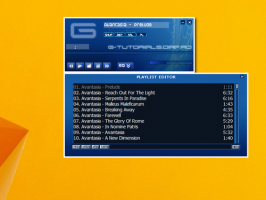განაახლეთ Windows 11-ზე Windows 10, Windows 8.1 ან Windows 7-დან
აი, როგორ შეგიძლიათ განაახლოთ Windows 11-ზე Windows 7, Windows 8.1 ან Windows 10-დან. Windows 11 მოყვება უამრავი ვიზუალური რედიზაინი და მოიცავს ახალ ინსტრუმენტებს, ხმებს და აპებს.
თუ თქვენი მოწყობილობა ხვდება მინიმალური ტექნიკის მოთხოვნები, შეგიძლიათ შეუფერხებლად გადახვიდეთ Windows 10-დან Windows 11-ზე. Microsoft აპირებს დაასრულოს განახლების გაშვება 2022 წლის დასაწყისში.
რეკლამა
თავსებადი კომპიუტერებისთვის, Windows Update აჩვენებს შეტყობინებას, რომ კომპიუტერი აკმაყოფილებს განახლების უფლებას. მაგრამ Microsoft ყოველთვის ახორციელებს თანდათანობით გაშვებას, ამიტომ ზოგიერთი მოწყობილობა იღებს განახლების შეთავაზებას უფრო სწრაფად, ვიდრე სხვები. ასევე, ყველა Windows 10 მოწყობილობა არ არის თავსებადი უახლეს OS-თან. Windows 11-ის ერთ-ერთი მკაცრი მოთხოვნა სავალდებულოა უსაფრთხო ჩატვირთვა და TPM 2.0.
Windows 10-დან განახლება Windows 11 უფასო იქნება. შეთავაზება არ არის შეზღუდული დროით დაშვებული სისტემებისთვის. თუმცა, Microsoft ინარჩუნებს უფლებას საბოლოოდ შეწყვიტოს უფასო განახლების ვარიანტი, მაგრამ ის ხელმისაწვდომი იქნება მინიმუმ ერთი წლის განმავლობაში.
რჩევა: შეგიძლიათ სწრაფად შეამოწმოთ არის თუ არა თქვენი კომპიუტერი Windows 11-თან თავსებადი ოფიციალური ვერსიის გამოყენებით კომპიუტერის ჯანმრთელობის შემოწმების აპლიკაცია.
Windows 11-ზე განახლება
განახლების პროცესი მოითხოვს თქვენგან რამდენიმე მოწინავე ნაბიჯის შესრულებას. შეგიძლიათ გააგრძელოთ ინსტალაციის ასისტენტი, Windows Update, ან უბრალოდ ISO ფაილის ჩამოტვირთვით Microsoft-დან. პირველი ორი არის ავტომატური ინსტრუმენტი, რომელსაც Redmond პროგრამული გიგანტი გვთავაზობს განახლების პროცესის გასამარტივებლად. განვიხილოთ ეს მეთოდები.
Windows 11 ინსტალაციის ასისტენტის გამოყენებით
- ჩამოტვირთეთ Windows 11 ინსტალაციის ასისტენტი ამ ბმულის გამოყენებით.
- გაუშვით
Windows11InstallationAssistant.exeფაილი. - მიჰყევით ეკრანზე მითითებებს. აპლიკაცია ავტომატურად ჩამოტვირთავს Windows 11-ს თქვენს მოწყობილობაზე.
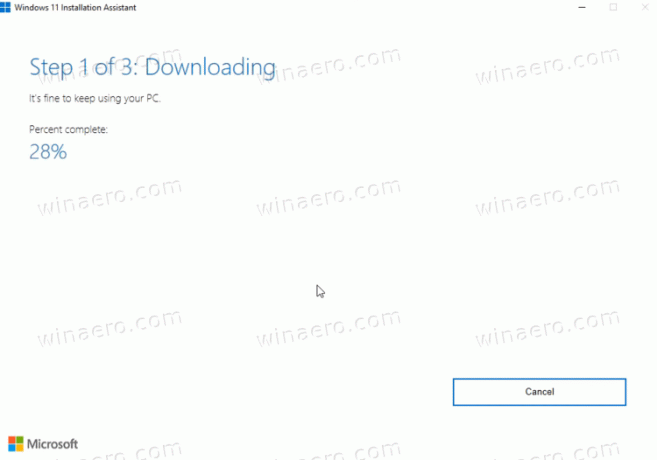
- პროცესის დასრულების შემდეგ, მოგთხოვთ ოპერაციული სისტემის გადატვირთვას.
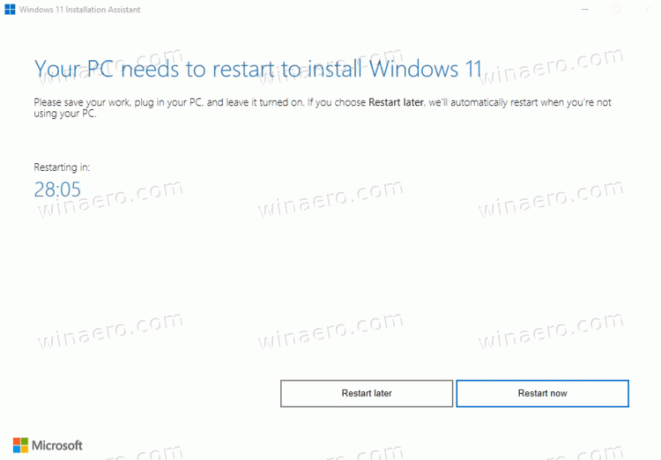
- გადატვირთვის შემდეგ, თქვენი კომპიუტერი განახლდება Windows 11-ზე.
განაახლეთ Windows 11-ზე Windows Update-ით
თუ თქვენი კომპიუტერი აკმაყოფილებს Windows 11-ზე განახლებას, Windows 10 საბოლოოდ გაჩვენებთ განახლების შეთავაზებას. ის ასევე გამოჩნდება პირდაპირ პარამეტრების აპში, Windows განახლების გვერდზე. შეგიძლიათ გამოიყენოთ ის უახლეს OS-ზე გადასასვლელად.
Windows 11-ზე განახლებისთვის Windows 10-ზე Windows Update შეტყობინების გამოყენებით, გააკეთეთ შემდეგი.
- გახსენით პარამეტრების აპლიკაცია; დაჭერა გაიმარჯვე + მე ამისთვის.
- ნავიგაცია განახლება და უსაფრთხოება > Windows Update.
- მარჯვნივ, დააწკაპუნეთ ჩამოტვირთეთ და დააინსტალირეთ ღილაკი.
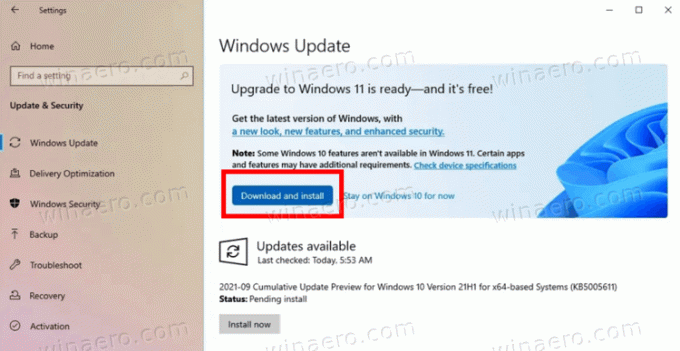
- Windows დაიწყებს დაყენების ფაილების ჩამოტვირთვას. დასრულების შემდეგ, მოგთხოვთ კომპიუტერის გადატვირთვას.
- OS-ის გადატვირთვის შემდეგ, თქვენ დაასრულებთ Windows 11-ის განახლების პროცესს.
თქვენ დაასრულეთ.
ISO გამოსახულების ან ჩამტვირთავი USB-ის გამოყენებით
თქვენ უნდა მიიღოთ საინსტალაციო მედია, თუ ის ჯერ არ გაქვთ. მას შემდეგ რაც შეამოწმებთ თქვენს აპარატურას თავსებადობაზე, თქვენ უნდა გამორთოთ ნებისმიერი მესამე მხარის ანტივირუსული აპი, თუ ეს გაქვთ.
მოამზადეთ თქვენი სამონტაჟო მედია
- Შექმენი ჩამტვირთავი მედია ან მიიღეთ ISO ფაილი.
- გათიშეთ ყველა გარე მოწყობილობა და, თუ ეს შესაძლებელია, მყარი დისკები, რომლებიც არ უნდა შეინახონ OS ფაილი. ეს გიხსნით მნიშვნელოვანი მონაცემების დაკარგვისგან და თავიდან აიცილებთ Windows 11-ის ჩამტვირთველის არასწორ დისკზე დაყენებას.
- გამორთვა ან შეაჩერეთ BitLocker თქვენი სისტემის დისკისთვის, თუ ის დაშიფრულია.
- ახლა, დააკავშირეთ თქვენი USB ფლეშ დრაივი Windows 11-თან, ჩადეთ თქვენი DVD მედია ან დააინსტალირეთ ISO ფაილი.
- Windows 10-სა და Windows 8.1-ში ორჯერ დააწკაპუნეთ ISO ფაილი გასახსნელად File Explorer-ში.
- Windows 7-ში, ამოიღეთ ISO ფაილის შიგთავსი ნებისმიერ საქაღალდეში 7-Zip ღია კოდის უფასო პროგრამა.
- Გააღე კომპიუტერის firmware პარამეტრები და დარწმუნდით, რომ ჩართეთ UEFI, TPM 2.0 და უსაფრთხო ჩატვირთვა.
თქვენ მზად ხართ განაახლოთ Windows 11-ზე თქვენი არსებული OS-დან.
განაახლეთ არსებული Windows Windows 11-ზე
- გადადით საქაღალდის მდებარეობაზე Windows 11 დაყენების ფაილებით, მაგ. გახსენით თქვენი USB მედია.
- დააწკაპუნეთ
setup.exeფაილი.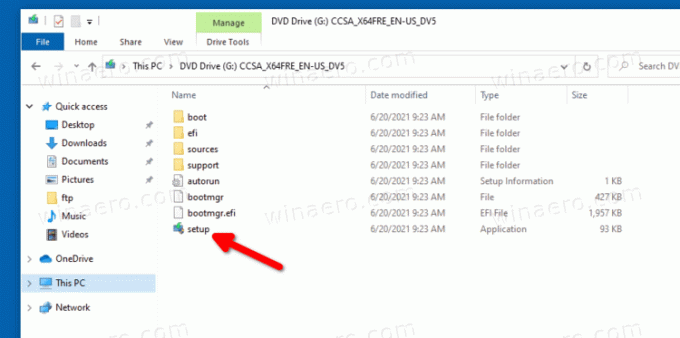
- დააწკაპუნეთ დიახ მომხმარებლის ანგარიშის კონტროლის მოთხოვნის დასადასტურებლად.
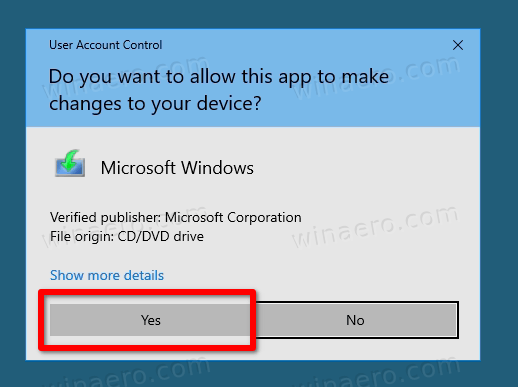
- ფანჯარა 11 Setup დიალოგში დააწკაპუნეთ შეცვალეთ Setup განახლებების ჩამოტვირთვის მეთოდი.
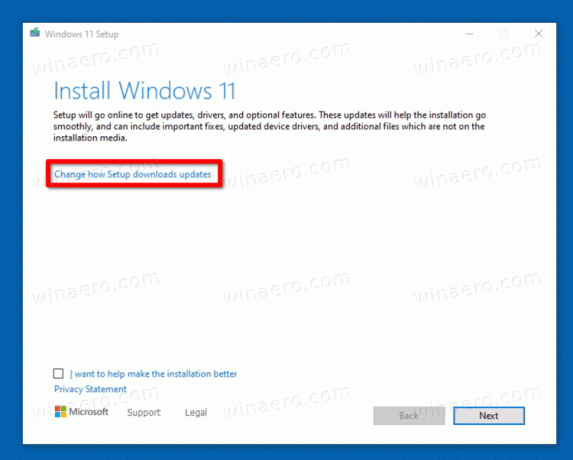
- აირჩიეთ რომელიმე ჩამოტვირთეთ განახლებები, დრაივერები და არჩევითი ფუნქციები ან Ახლა არა თქვენი პრეფერენციების მიხედვით.
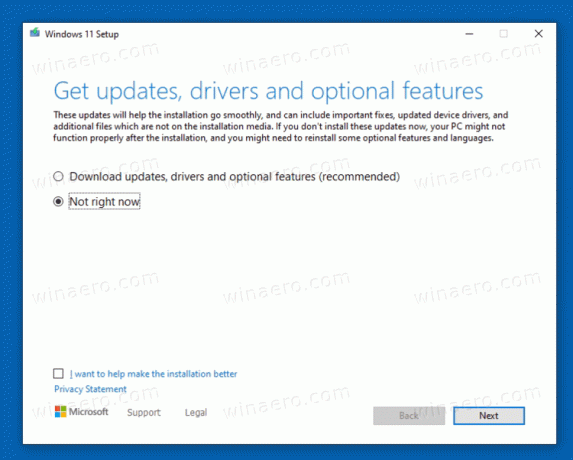
- Windows 11-ის დაყენება მოკლედ შეამოწმებს თქვენს კომპიუტერს და მოწყობილობებს და შემდეგ აჩვენებს სალიცენზიო ხელშეკრულებას. დააწკაპუნეთ მიღება გაგრძელება.

- დაყენების პროგრამა შეამოწმებს ხელმისაწვდომ განახლებებს (სადაც შესაძლებელია) და შემდეგ შეამოწმებს საკმარის ადგილს დისკზე.
- Ზე აირჩიეთ რა შეინახოთ ბმული.
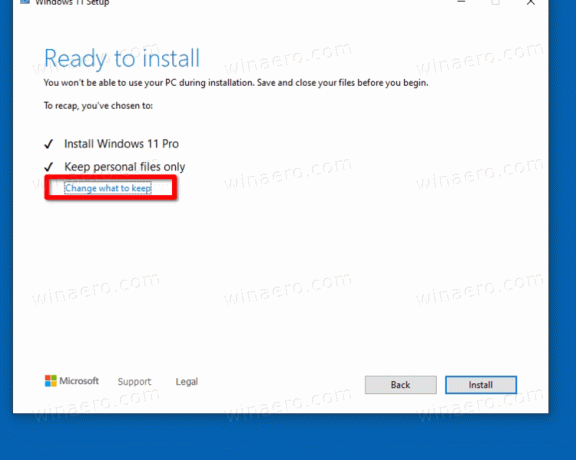
- იმის მიხედვით, თუ რისი გადატანა გსურთ ახალ OS-ზე, აირჩიეთ რომელიმე შეინახეთ პირადი ფაილები და აპლიკაცია, შეინახეთ მხოლოდ პირადი ფაილები, ან არაფერი. ხელმისაწვდომი ვარიანტები შეიძლება განსხვავდებოდეს Windows-ის ვერსიის მიხედვით, რომელსაც განაახლებთ Windows 11-ზე.
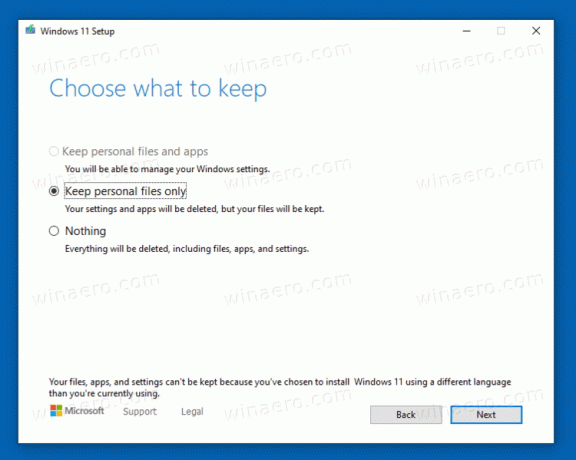
- დააწკაპუნეთ Დაინსტალირება დააწკაპუნეთ და დაელოდეთ დაყენების პროგრამას თქვენი არსებული ოპერაციული სისტემის Windows 11-ზე განახლებას.
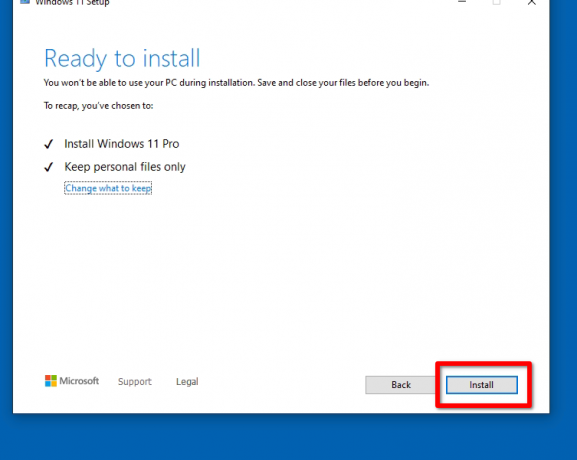
თქვენ დაასრულეთ! თქვენი კომპიუტერი რამდენჯერმე გადაიტვირთება და ბოლოს ნახავთ Windows 11-ს Start მენიუს გახსნით.

ეს ყველაფერი იმაზეა, თუ როგორ უნდა განაახლოთ Windows 11-ზე.